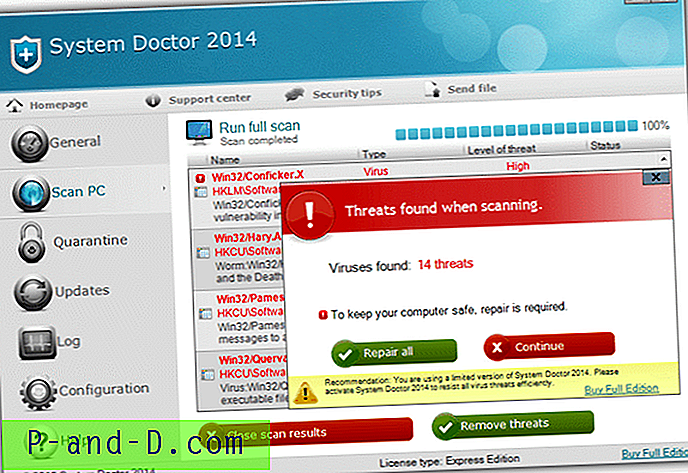Når du låser op din Xperia-startloader, hjælper du dig med at blinke tilpassede rom'er og kerner på din enhed. Sony Xperia XZ lanceret i 2016 kommer med Qualcomm MSM8996 Snapdragon 820, der kører på Quad-core (2 × 2, 15 GHz Kryo & 2 × 1, 6 GHz Kryo) med dobbelt SIM-understøttelse, 3G RAM og kører på Android Nougat 7.0
Hvis du ønsker at låse op bootloader og installere en brugerdefineret ROM til din Sony Xperia XZ, så har jeg i dag en komplet tutorial til det samme. Før vi går videre,
Kontroller, om din enheds bootloader er ulåst eller ej -
- Åbn dialer og indtast * # * # 7378423 # * # * på din enhed
- Tryk på Tjenesteinfo> Konfiguration> Rooting Status. Hvis tilladelse til opladning af bootloader siger Ja, kan du låse enhedens boot loader op. Hvis der står nej, eller hvis status mangler, beklager, men din enhed kan ikke låses op.
Forudsætninger:
- Tag den komplette sikkerhedskopi af dine enhedsdata
- Hold batteriprocenten op til 50%
- Brug originalt USB-kabel
Hent oplåsningskode fra Sony
For at følge to metoder skal du låse nøgle / kode, der leveres af Sony, op. Denne kode hjælper med at låse op bootloaderen.
- Besøg Sony Xperias websted, der bliver du bedt om at vælge din enhed til at låse op boot loader. Vælg Sony Xperia XZ (For både enkelt- og dobbelt SIM-varianter), og tryk på Fortsæt.
- Indtast din e-mail, så får du et link. Åbn linket, og indtast dit enheds IMEI-nummer. (For at få IMEI-nummeret skal du ringe * # 06 # på opkaldsnummeret). opbevar IMEI-nummeret for fremtidige referencer.
- Følg instruktionerne for at få din oplåsningskode. Opbevar det skrevet et eller andet sted.
Aktivér USB-fejlfinding
- Åbn Indstillinger> Om telefon> Tryk syv gange på “Build number” for at aktivere udviklerindstillinger.
- I udviklere er optionen Tænd for USB-debugging og OEM-låsning
- Kontroller altid, hvis du bliver spurgt
- På enheder, der kører på 4.3 eller derunder, er indstillingen tilgængelig under indstillinger
Lås op bootloader fra Xperia XZ med ADB og drivere
Bemærk: Dette er en officiel og mere pålidelig metode. Udfør operation på din egen risiko. Kompatibel med alle smartphones.
- Hent og installer Minimal ADB- og Fastboot-drivere på din pc.
- Download og gem USB-driverne også i den samme mappe som ovenfor.
- Aktivér OEM-låsning og USB-fejlsøgning i din Z5 under indstillingen Udviklere i indstillinger. (se sidst)
- Start din enhed i fastboot-tilstand ved at slukke for den og derefter holde lydstyrkeknappen nede.
- Når der lyser et blåt lys, sluttes din enhed til pc ved hjælp af originalt USB-kabel.
- Åbn nu kommandopromptvinduet i den mappe, hvor du gemte ADB- og Fastboot-filer ved hjælp af shift og højreklik.
- Indtast koden fastboot-enheder i kommandoprompten og tryk på Enter
fastboot-enheder
- Indtast nu kommandokoden fastboot -i 0x0fce oem unlock 0x ( unlock key from sony)
fastboot -i 0x0fce oem unlock 0x 01A2435BG6548
- Den farvede del herover er låsekoden / nøglen, der leveres af Sony. Udskift oplåsningskode med den, du fik tidligere.
- Din bootloader låses op
Du kan kontrollere, om bootloader er låst op eller ej -
- Åbn dialeren og indtast * # * # 7378423 # * # * for at få adgang til servicemenuen.
- Tryk på Tjenesteinfo> Konfiguration> Rooting Status . Hvis tilladelse til opladning af bootloader siger Ja, er oplåsning af bootloader vellykket. Hvis der står nej, eller hvis status mangler, låses din enhed ikke op.
Flash TWRP i Sony Xperia XZ
- Download TWRP-filen i det samme bibliotek, hvor du har udpakket Fastboot / ADB-pakkefiler. (Omdøb TWRP-filnavnet twrp.img)
- Gå igen i Fastboot / Bootloader-tilstand på Sony Xperia XZ
- Åbn kommandoprompt
- Indtast koden fastboot-enheder i kommandoprompten og tryk på Enter
fastboot-enheder
- Flash nu twrp.img ved hjælp af fastboot kommando f astboot flashgendannelse twrp.img
fastboot flash opsving twrp.img
- Genstart nu enheden med kommandoen fastboot-genstart
fastboot genstart
- TWRP er installeret på din enhed.

Flash TWRP-gendannelse (repræsentativt billede)
- Gå ind i gendannelsestilstand første gang, før du blinker en brugerdefineret rom. (Blink ikke en ROM til første genoprettelse af gendannelse)
Bemærk og konklusion: *** DigitBin er ikke ansvarlig for nogen forårsaget skade. Udfør handlingen på din egen risiko. Du annullerer din enhedsgaranti
Jeg håber, at indlægget var nyttigt med at låse din Xperia-boot loader op.


![[Windows 10] "Brugernavnet eller adgangskoden er forkert" Fejl ved hver genstart](http://p-and-d.com/img/microsoft/238/username.jpg)